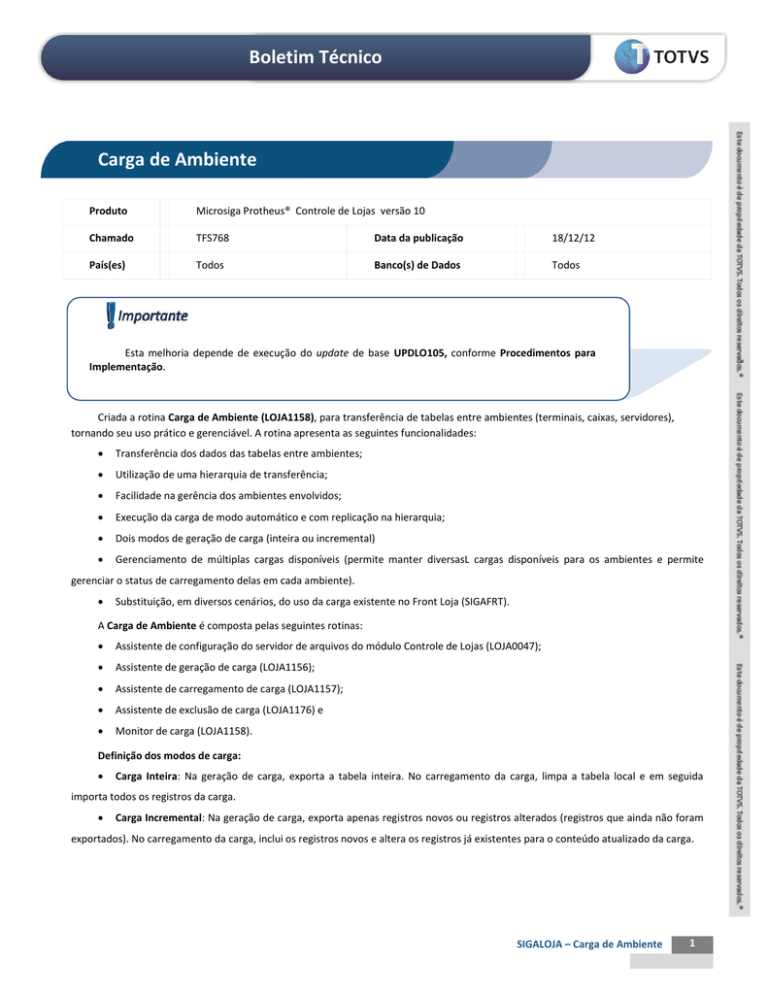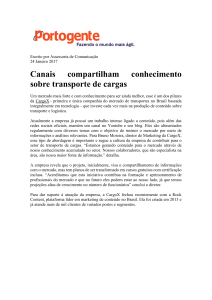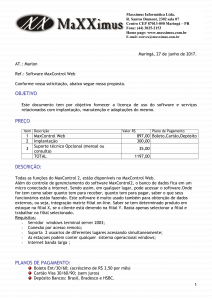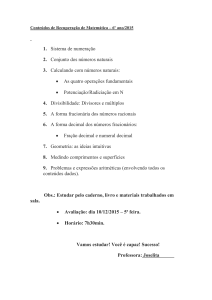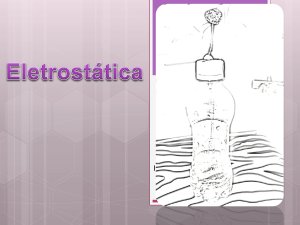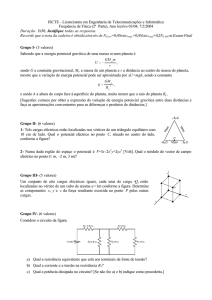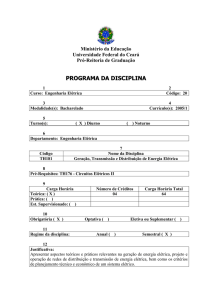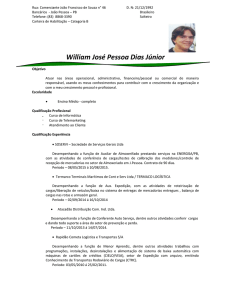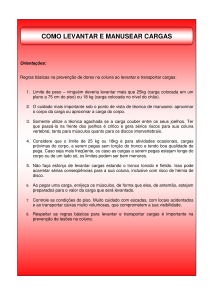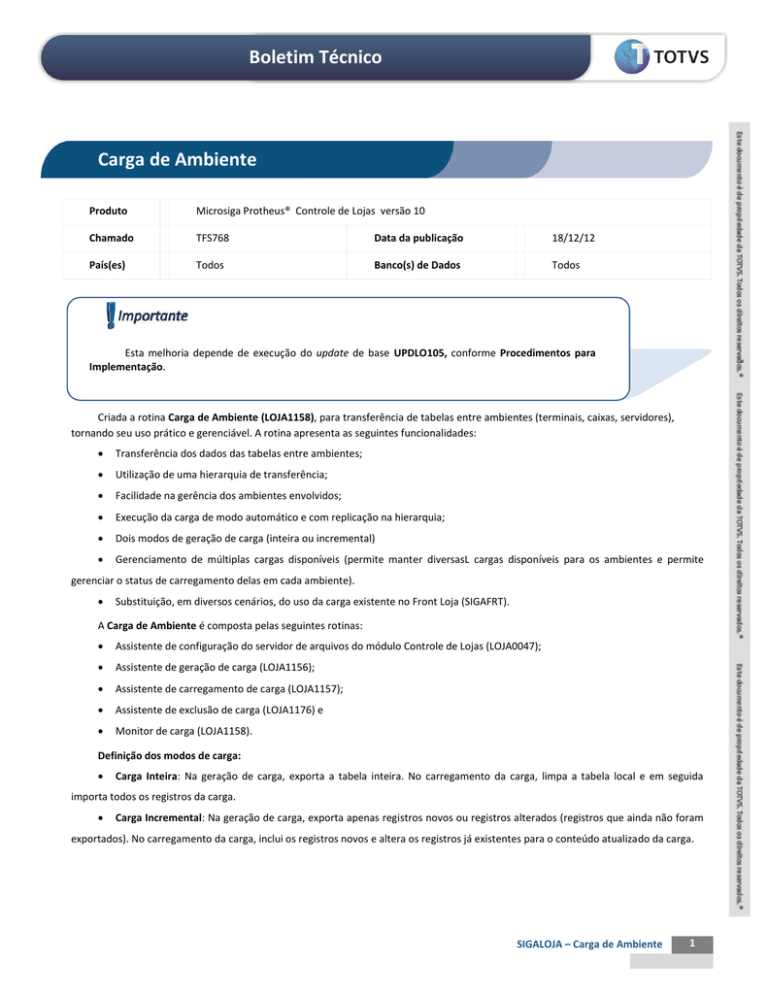
Boletim Técnico
Carga de Ambiente
Produto
: Microsiga Protheus® Controle de Lojas versão 10
Chamado
: TFS768
Data da publicação
: 18/12/12
País(es)
: Todos
Banco(s) de Dados
: Todos
Esta melhoria depende de execução do update de base UPDLO105, conforme Procedimentos para
Implementação.
Criada a rotina Carga de Ambiente (LOJA1158), para transferência de tabelas entre ambientes (terminais, caixas, servidores),
tornando seu uso prático e gerenciável. A rotina apresenta as seguintes funcionalidades:
Transferência dos dados das tabelas entre ambientes;
Utilização de uma hierarquia de transferência;
Facilidade na gerência dos ambientes envolvidos;
Execução da carga de modo automático e com replicação na hierarquia;
Dois modos de geração de carga (inteira ou incremental)
Gerenciamento de múltiplas cargas disponíveis (permite manter diversasL cargas disponíveis para os ambientes e permite
gerenciar o status de carregamento delas em cada ambiente).
Substituição, em diversos cenários, do uso da carga existente no Front Loja (SIGAFRT).
A Carga de Ambiente é composta pelas seguintes rotinas:
Assistente de configuração do servidor de arquivos do módulo Controle de Lojas (LOJA0047);
Assistente de geração de carga (LOJA1156);
Assistente de carregamento de carga (LOJA1157);
Assistente de exclusão de carga (LOJA1176) e
Monitor de carga (LOJA1158).
Definição dos modos de carga:
Carga Inteira: Na geração de carga, exporta a tabela inteira. No carregamento da carga, limpa a tabela local e em seguida
importa todos os registros da carga.
Carga Incremental: Na geração de carga, exporta apenas registros novos ou registros alterados (registros que ainda não foram
exportados). No carregamento da carga, inclui os registros novos e altera os registros já existentes para o conteúdo atualizado da carga.
SIGALOJA – Carga de Ambiente
1
Boletim Técnico
Para a carga incremental, é obrigatório que a tabela exportada possua um índice único.
A Carga Inteira deve ser usada para atualização inicial de um ambiente (atualizando completamente um ambiente) ou para
casos onde alguma carga incremental necessária para o ambiente já foi apagada (neste caso é necessário gerar uma carga inteira
para carregar os registros contidos na carga incremental perdida).
A Carga Incremental deve ser usada para atualizações periódicas de volumes menores, exportando apenas os registros novos
ou alterados. Aumentando a eficiência de geração e carregamento das cargas para atualização dos ambientes.
Dessa forma, para as atualizações automáticas e para definir se um ambiente está atualizado, são consideradas apenas as
cargas incrementais (as cargas inteiras são apenas para auxiliar o carregamento inicial de um ambiente).
Para controlar a exportação incremental (apenas de registros novos ou alterados) são usados os campos de controle MSEXP e
HREXP em cada tabela utilizada na carga. Esses campos são manipulados apenas pelas cargas incrementais ou, excepcionalmente,
pela primeira carga inteira da tabela.
Para garantir a integridade dos dados, a carga incremental utiliza um campo Ordem (MBU_ORDEM) para definir a sequência das
cargas incrementais. Quando for selecionado um carregamento de carga automático (via job), um carregamento Express ou a opção
Atualizar Tudo, essa sequência será avaliada de forma a garantir que nenhuma carga seja ignorada. Caso alguma carga seja excluída e o
ambiente necessite dela para aplicar as cargas sequencialmente, a atualização será abortada e um aviso (ou log) será exibido solicitando
que seja feita uma atualização manual (preferencialmente de uma carga inteira seguida das incrementais), pois a sequência foi quebrada
e a integridade da atualização está comprometida.
Quando um novo ambiente for inserido na rede, deve-se gerar e aplicar uma carga inteira das tabelas e em seguida aplicar
manualmente todas as incrementais disponíveis (atualizar o nível de atualização do ambiente novo em relação aos demais). Neste caso, é
importante aplicar as cargas incrementais disponíveis manualmente para atualizar o controle sequencial das cargas incrementais no
ambiente novo e prepará-lo para receber atualizações automáticas.
Para tabelas que possuam campos do tipo Memo (utilizando a tabela SYP) deve ser gerada, além da carga da tabela normal, uma
carga da tabela SYP, pois os campos do tipo Memo não são enviados nas cargas.
Campos de controle MSEXP e HREXP
Cada tabela utilizada na Carga de Ambiente deve conter os campos MSEXP e HREXP criados (tanto no ambiente gerador de cargas
quanto nos ambientes que irão importar as cargas).
Caso seja necessário utilizar alguma tabela diferente das utilizadas no padrão, é necessário criar os campos através do seguinte
procedimento:
1. Para criar o campo MSEXP, utilize o assistente de criação de campos reservados no configurador, e selecione a opção Ident.
Exp. Dados”.
2. No Configurador (SIGACFG), acesse Base de Dados/Dicionário/Base de Dados e edite a tabela a ser exportada.
3. Selecione o item Campos (para visualizar os campos) e a opção Campos reservados.
4. O campo HREXP deve ser criado manualmente
5. Para cria-lo manualmente utilize as informações descritas sobre esse campo no item Atualização do Compatibilizador deste
boletim.
2
SIGALOJA – Carga de Ambiente
Boletim Técnico
O campo MSEXP é padrão do configurador e por isso pode ser utilizado em outras rotinas. Portanto é importante avaliar a
utilização do MSEXP antes de implantar a Carga de Ambiente, pois para utilização da carga é necessário que nenhuma outra rotina
manipule o valor do campo MSEXP das tabelas exportadas na carga.
Exemplo de cenário de utilização:
Considerando o seguinte cenário: um servidor Microsiga Protheus® que represente a Matriz da empresa envia a carga aos
PDVs.
Matriz
Ambiente 001
PDV A
Ambiente 003
Filial 02
Filial 01
PDV B
Ambiente 004
Filial 02
Essa transferência e comunicação pode ser iniciada e acompanhada diretamente no Monitor de Carga da Matriz ou, se for
necessário, pode ser iniciada e acompanhada diretamente pelo PDV por meio do assistente de carregamento de carga.
Quando a carga for do tipo inteira, para que ocorra a carga de dados, o sistema tenta abrir a tabela que será substituída de
modo exclusivo. Para evitar que Jobs ou até mesmo um cliente Microsiga Protheus® esteja conectado, há um sistema de travas
interno que possibilita a pausa dos Jobs e o encerramento de um cliente Microsiga Protheus®, caso o servidor necessite importar
os dados da carga. Quando a carga for incremental a aberturá não será em modo exclusivo.
O sistema de travas interno para Jobs padrão é ativado pelo parâmetro MV_LJILJLO.
O sistema de travas interno para a pausa da execução de uma Venda Assistida é ativado pelo parâmetro MV_LJILVLO. É
importante ressaltar que esse parâmetro só deve ser ativado nos ambientes do tipo Stand-Alone, ou seja, ambientes em que o
SIGALOJA – Carga de Ambiente
3
Boletim Técnico
servidor e o cliente Microsiga Protheus® são executados na mesma máquina e não há nenhuma conexão externa exceto a conexão
da própria máquina.
Há ainda a possibilidade criar um intermediador entre o ponto de origem (Matriz) e o ponto de destino da carga (PDV’s).
Muitas vezes a Matriz é ligada à Loja por uma rede privada que passa pela internet. Para evitar que todos os PDVs baixem a carga
da Matriz, esta primeiramente solicita que um PDV específico centralizador baixe a carga e, em seguida, de modo automático, este
PDV centralizador solicita que os outros PDVs baixem a carga dele. Para isso basta configurar os PDV’s com dependentes do PDV
centralizador no Cad. Ambiente (LOJA1107) do PDV centralizador.
A Carga de Ambiente depende diretamente também da aplicação do pacote de atualizações (Patch), da execução do
compatibilizador e da leitura do boletim PAF-ECF – Programa Aplicativo Fiscal – Emissor de Cupom Fiscal, referente ao chamado
SCJXDW.
É importante obter as últimas versões dos códigos-fonte da Lib do Framework.
Todos os ambientes envolvidos devem ter o dicionário de dados compatíveis, incluindo o modo de compartilhamento das tabelas.
A carga de dados para a tabela genérica SX5 é feita parcialmente, enviando somente a tabela 23.
Assistente de configuração do servidor de arquivos do módulo Controle de Lojas
O servidor de arquivos do Controle de Lojas (SIGALOJA) é composto por:
Servidor HTTP: Responsável por hospedar e efetuar a comunicação entre servidores Microsiga Protheus®;
Web Function: Responsável por atender a solicitação e o envio do arquivo;
Classes: Responsáveis pelas solicitações e gerenciamento do arquivo baixado.
O funcionamento do servidor de arquivos do Controle de Lojas necessita que o Microsiga Protheus® tenha a configuração do
HTTP e a configuração do servidor de arquivos do Controle de Lojas informados no INI.
Para auxiliar nessa configuração, a rotina intitulada Assistente de configuração do servidor de arquivos (LOJA0047) pode ser
utilizada. É possível informar o ambiente e a porta para a configuração do servidor HTTP, o endereço IP da máquina e caminho do
repositório dos arquivos que serão servidos, para o servidor de arquivos do LOJA. Também permite efetuar o teste de conexão.
Todos os ambientes que forem servidores de arquivos (retaguarda e PDV’s replicadores) devem ter configurado o sevidor HTTP
através do Assistente de configuração do servidor de arquivos (LOJA0047).
Todos os ambientes devem ter cadastradas as configurações de ambiente e comunicação de si mesmo e ajustado o valor do
parâmetro MV_LJAMBIE. Os ambientes que possuírem dependentes devem ter também a configuração para comunicação com cada
dependente. Para procedimentos de configuração vide item Resumo dos processos de configuração.
Assistente de geração de cargas
O assistente de geração de carga é utilizado para auxiliar a disponibilização das tabelas e filiais para que outros servidores
Microsiga Protheus® possam baixá-las e importá-las para suas bases locais.
No assistente é possível cadastrar a configuração de grupos de tabelas e filiais para gerar cargas. Além disso, é possível iniciar
e acompanhar o processo de geração de cargas.
Nesse cadastro é definido o modo da geração da carga (inteira ou incremental).
Para cada tabela exportada há 3 opções de tipos de transferência:
4
Completa – exportação padrão da tabela.
Parcial – permite filtrar registros específicos da tabela.
SIGALOJA – Carga de Ambiente
Boletim Técnico
Especial – Utilizada para exportação da SBI (junção das tabelas SB0 e SB1).
Informações complementares:
As cargas geradas são disponibilizadas no caminho do repositório do servidor de arquivos do Controle de Lojas, sendo
separadas por pastas de acordo com o código da carga gerada;
Os arquivos são separados por tabela+filial, quando a tabela trabalha em modo exclusivo, ou somente por tabela, quando a
tabela trabalha em modo compartilhado;
Os arquivos gerados são compactados para diminuir seu tamanho;
A tabela SBI é gerada dinamicamente utilizando os dados da Tabela de Produtos (SB1) e da Tabela de Preços (SB0).
Para geração de cargas, é avaliado o parâmetro MV_LJILQTD que determina a quantidade máxima de cargas permitida. Caso o
limite seja atingido, será necessário apagar alguma carga para gerar a próxima. Este bloqueio existe, pois a lista de cargas ativas é
trafegada entre os ambientes, e não pode ultrapassar o limite de 1 MB. Dessa forma, recomenda-se que utilize o limite máximo de 200
cargas disponíveis.
Para efetuar a geração de carga sem a interação do usuário, está disponível a função LOJA1156Job em
http://tdn.totvs.com/display/mp/LOJA1156Job. É aconselhavél que o job de geração de carga esteja programado para gerar no
máximo 2 cargas por dia, a fim de evitar o estouro do limite de cargas rapidamente.
A geração pode ser acompanhada pelo console ou log do servidor. Para filtrar os dados durante a geração da tabela, utilize o
ponto de entrada LJ1146Ex, disponível em http://tdn.totvs.com/display/mp/LJ1146Ex+-+Filtro+de+dados+exportados
Para a geração de carga incremental, é necessário que a tabela tenha pelo menos um índice e que possua os campos
de controle MSEXP e HREXP.
Assistente de carregamento de cargas
O assistente de carregamento de carga é utilizado para auxiliar a baixa e importação das tabelas e filiais vindas de outro
servidor Microsiga Protheus®.
No assistente, é necessário informar o IP, a porta, o ambiente, a empresa e a filial do servidor que está disponibilizando a
carga por meio do servidor de arquivos do LOJA. É possível efetuar o teste de conexão, selecionar as cargas a serem carregadas e
acompanhar o progresso da baixa e da importação.
Para selecionar as cargas a serem carregadas existem 2 opções:
Atualizar Tudo - Seleciona automaticamente todas as cargas incrementais que ainda não foram aplicadas no ambiente.
Selecionar Cargas – Exibe tela para selecionar manualmente as cargas a serem aplicadas (com opção de aplicar também as
cargas inteiras). Nessa tela também é possível visualizar informações sobre cada carga (tabelas geradas, quantidade de registros, filiais) e
qual o status da carga no ambiente (pendente, baixada ou importada).
Atualizar Senhas – atualiza o arquivo de senhas (sigapss) com os dados de senhas do servidor pai.
Para atualização do arquivo de senhas são utilizados alguns arquivos temporários na pasta system do ambiente que recebe a
atualização. Quando se copia manualmente o sigapss.spf de uma ambiente para outro, esses arquivos temporários ficam desatualizados.
Por isso, caso haja alguma não conformidade na atualização de senhas, sugere-se tentar apagar os arquivos temporários pswid.sinc,
pswtemp.sinc e pswready.sinc da pasta system e tentar realizar o carregamento das senhas novamente.
SIGALOJA – Carga de Ambiente
5
Boletim Técnico
Apesar das cargas inteiras possuírem a mesma classificação de status que as cargas incrementais (pendente, baixada e importada),
para avaliar se um ambiente está atualizado são consideradas apenas as cargas incrementais.
Para automatizar o processo de carga dos dados, o próprio assistente também pode solicitar que os dependentes do ambiente
atual iniciem a carga de dados de modo automático.
Informações complementares:
A carga é baixada no caminho configurado no parâmetro MV_LJILTPA, dentro de uma pasta com seu código de identificação;
Para efetuar a carga dos dados sem a interação do usuário, está disponível a função LOJA1157Job disponível em
http://tdn.totvs.com/display/mp/LOJA1157Job
Quando for utilizado essa função, serão atualizadas todas as cargas incrementais pendentes para o ambiente. Além disso
pode ser passado por parâmetro um array com códigos de cargas inteiras para serem aplicadas.
A geração pode ser acompanhada pelo console ou log do servidor. Para filtrar os dados durante a importação da tabela,
utilize o ponto de entrada LJ1144Im, disponível em http://tdn.totvs.com/display/mp/LJ1144Im+-+Filtro+de+dados+importados
Assistente de carregamento de cargas Express
O assistente de carregamento Express é utilizado para iniciar automaticamente o modo de carregamento na primeira
inicialização do sistema e obrigar a aplicação das cargas pendentes para entrar no sistema.
Para ativa-lo, deve-se configurar o parâmetro MV_LJILOLE com o valor 1.
É possível iniciar o carregamento automaticamente (através do parâmetro MV_LJILAUT = .T.)
O carregamento através desse assistente valida a integridade na ordem das cargas, e aborta o carregamento caso alguma
carga esteja faltando. Nesse caso será necessário atualizar o sistema manualmente (preferencialmente através de uma carga
inteira seguida das incrementais pendentes).
Para que seja possível carregar manualmente as cargas em caso de inconsistência, caso o sistema seja iniciado pelo ADMIN, o
modo de carregamento Express não será exibido.
Para conexão e configuração de opções de Baixa/Importação são utilizados os parâmetros descritos no item anterior
(Assistente de carregamento de cargas).
O carregamento Express importa no ambiente apenas as cargas incrementais (as cargas inteiras são ignoradas).
Assistente de exclusão de cargas
O assistente de exclusão de cargas só poderá ser executado em um ambiente que gerou as cargas.
Para as cargas incrementais há duas opções de exclusão:
Exclusão simples – Apaga o registro da carga e os arquivos físicos da carga. Quando os ambientes filhos solicitarem uma nova
lista de cargas disponíveis será verificado que a carga apagada não existe mais e então serão apagados os arquivos físicos da carga em
cada ambiente. Esta opção deve ser executada para apagar uma carga que já foi aplicada em algum ambiente (quando a exclusão for
apenas para limpar a lista de cargas ativas e eliminar cargas velhas). Nessa opção a sequência de cargas (definida pelo campo ordem
6
SIGALOJA – Carga de Ambiente
Boletim Técnico
(MBU_ORDEM)) se mantém a mesma. Por exemplo, a última carga foi apagada e sua ordem era 10, a próxima carga a ser gerada será a
de ordem 11 (mesmo não existindo mais a 10).
Exclusão com retorno do MSEXP (funcionalidade apenas para cargas incrementais) – Esta opção faz uma análise dos registros
existentes na carga e restaura o valor do campo de controle de carga incremental (MSEXP) para que numa próxima exportação os
campos desta cargas sejam gerados novamente. Para isso será necessário apagar todas as cargas incrementais posteriores a carga
selecionada, e a restauração do campo MSEXP é de forma decrescente (da carga mais recente para a mais antiga). Esta opção não deve
ser usada caso a carga já tenha sido aplicada em algum ambiente. Nessa opção a sequência de cargas (definida pelo campo ordem) é
alterada para considerar como última ordem o valor da ordem da última carga existente. Por exemplo, a carga apagada era de ordem 10,
todas as cargas de ordem posterior serão apagadas e a próxima carga a ser gerada será novamente de ordem 10. Esta opção deve ser
usada caso alguma carga tenha sido gerada por engano ou com algum problema e deseja-se anular essa carga.
Monitor de cargas
O monitor de carga é utilizado para monitorar, acompanhar e iniciar a carga nos ambientes dependentes do ambiente
monitorado.
No monitor, é possível visualizar e/ou executar:
A lista dos ambientes dependentes;
O status de cada ambiente (atualizado ou desatualizado)
O status detalhado de cada ambiente (visualizando o status de cada carga para o ambiente selecionado)
O progresso da baixa da carga (caso esteja acontecendo);
O estado do servidor de arquivos do LOJA;
A solicitação da baixa de carga para um ambiente ou um grupo de ambientes (é possível optar por atualizar completamente os
ambientes ou selecionar manualmente quais cargas serão aplicadas);
Os eventos que ocorreram durante a carga;
O acesso ao monitor de ambientes dependentes.
Acessar a rotina de exclusão de cargas.
Atualizar o arquivo de senhas (sigapss) dos ambientes dependentes.
Quando apenas um ambiente estiver selecionado, e for selecionada a opção Iniciar Carga, Selecionar Carga, é exibido o status de
cada carga no ambiente selecionado. Caso mais de um ambiente seja selecionado, o status individual das cargas não é exibido na tela de
seleção manual das cargas.
Para definir o status geral do ambiente (atualizado ou desatualizado), são avaliadas apenas as cargas incrementais (as cargas
inteiras não são consideradas).
O monitor de carga utiliza o conceito de troca de mensagens, ou seja, quando é solicitado que um determinado ambiente ou um
grupo de ambientes iniciem a carga, o monitor solicita via RPC que o ambiente dependente inicie a carga. O ambiente dependente inicia
uma nova thread para executar a carga e o controle de execução voltará ao usuário que fez a solicitação. Para acompanhar o progresso, é
necessário atualizar a tela para que novamente, por troca de mensagens, o monitor receba as informações atualizadas de como está o
progresso da carga no ambiente.
Quando a carga em um ambiente dependente é finalizada, o sistema automaticamente solicita a todos os dependentes
daquele ambiente o início da carga.
SIGALOJA – Carga de Ambiente
7
Boletim Técnico
Gerenciador de mensagens
No desenvolvimento das rotinas de carga, foi utilizado o conceito de troca de mensagens entre funções e classes. Isso
significa que dificilmente ocorrerá erros do tipo não conformidade. Se alguma não conformidade ocorrer, tanto por problemas de
Banco de Dados, quanto por problemas de configuração, a informação desse erro será visualizada como um evento.
Esse evento é apresentado em forma de janela, em que a descrição amigável da informação é apresentada, sendo possível
ver os detalhes da informação, por meio da opção Detalhes.
PROCEDIMENTOS PARA IMPLEMENTAÇÃO
É imprescindível que o fonte FWSERIALIZE da lib seja igual ou superior a data 28/09/2012.
Para viabilizar essa melhoria, é necessário aplicar o pacote de atualizações (Patch) deste chamado.
Antes de aplicar o update verifique se no atalho do smartclient não há parâmetros.
No atalho do smartclient é possível passar alguns parâmetros como o –M, -A, -P, etc.
Conforme o TDN (http://tdn.totvs.com/pages/viewpage.action?pageId=6066051), parâmetro –A é utilizado para passagem de
parâmetros ao programa inicial.
Por exemplo, se tivermos no atalho –A=001, -A=002 e executarmos como programa inicial a função U_PROGTESTE,
a chamada feita pelo smartcliente será a seguinte: U_PROGTESTE(001,002)
Por padrão, o update deste chamado tem 2 formas de fazer a seleção da empresa que será aplicado:
1) Selecionando a empresa pela telinha do update
2) Passando a empresa e filial como parâmetro da User Function do update
Com isso, caso no atalho do smartclient exista o parâmetro –A , o que estiver nesse parâmetro será passado como parâmetro da
User Function do Update, e a mesma entenderá que esses parâmetros são a empresa e filial na qual o update deve ser aplicado.
Para evitar erros ao aplicar o update, utilize sempre um atalho novo sem o parâmetro -A.
Antes de executar o update/compatibilizador U_UPDLO105 é imprescindível:
a)
Realizar o backup da base de dados do produto que será executado o U_UPDLO105 (diretório \PROTHEUS_DATA\DATA) e
dos dicionários de dados SXs (diretório \PROTHEUS_DATA\SYSTEM). Os diretórios acima mencionados correspondem à instalação
padrão do Protheus, portanto, devem ser alterados conforme o produto instalado na empresa.
b)
Essa rotina deve ser executada em modo exclusivo, ou seja, nenhum usuário deve estar utilizando o sistema.
c)
Se os dicionários de dados possuírem índices personalizados (criados pelo usuário), antes de executar o compatibilizador,
certifique-se de que estão identificados pelo nickname. Caso o compatibilizador necessite criar índices, irá adicioná-los a partir da ordem
original instalada pelo Protheus, o que poderá sobrescrever índices personalizados, caso não estejam identificados pelo nickname.
d)
8
O compatibilizador deve ser executado com a Integridade Referencial desativada*.
SIGALOJA – Carga de Ambiente
Boletim Técnico
O procedimento a seguir deve ser realizado por um profissional qualificado como Administrador de Banco de
Dados (DBA) ou equivalente!
A ativação indevida da Integridade Referencial pode alterar drasticamente o relacionamento entre tabelas no
banco de dados. Portanto, antes de utilizá-la, observe atentamente os procedimentos a seguir:
i.
No Configurador (SIGACFG), veja se a empresa utiliza Integridade Referencial, selecionando a opção
Integridade/Verificação (APCFG60A).
ii.
Se não há Integridade Referencial ativa, são relacionadas em uma nova janela todas as empresas e filiais
cadastradas para o sistema e nenhuma delas estará selecionada. Neste caso, E SOMENTE NESTE, não é necessário qualquer
outro procedimento de ativação ou desativação de integridade, basta finalizar a verificação e aplicar normalmente o
compatibilizador, conforme instruções.
iii.
Se há Integridade Referencial ativa em todas as empresas e filiais, é exibida uma mensagem na janela
Verificação de relacionamento entre tabelas. Confirme a mensagem para que a verificação seja concluída, ou;
iv.
Se há Integridade Referencial ativa em uma ou mais empresas, que não na sua totalidade, são relacionadas
em uma nova janela todas as empresas e filiais cadastradas para o sistema e, somente, a(s) que possui(em) integridade
estará(rão) selecionada(s). Anote qual(is) empresa(s) e/ou filial(is) possui(em) a integridade ativada e reserve esta anotação
para posterior consulta na reativação (ou ainda, contate nosso Help Desk Framework para informações quanto a um
arquivo que contém essa informação).
v.
Nestes casos descritos nos itens iii ou iv, E SOMENTE NESTES CASOS, é necessário desativar tal integridade,
selecionando a opção Integridade/Desativar (APCFG60D).
vi.
Quando desativada a Integridade Referencial, execute o compatibilizador, conforme instruções.
vii.
Aplicado o compatibilizador, a Integridade Referencial deve ser reativada, SE E SOMENTE SE tiver sido
desativada, através da opção Integridade/Ativar (APCFG60). Para isso, tenha em mãos as informações da(s) empresa(s)
e/ou filial(is) que possuía(m) ativação da integridade, selecione-a(s) novamente e confirme a ativação.
Contate o Help Desk Framework EM CASO DE DÚVIDAS!
1. Em Microsiga Protheus® TOTVS Smart Client, digite U_UPDLO105 no campo Programa Inicial.
Para a correta atualização do dicionário de dados, certifique-se que a data do U_UPDLO105 seja igual ou superior a 27/08/2012
2. Clique em Ok para continuar.
3. Após a confirmação é exibida uma tela para a seleção da empresa em que o dicionário de dados será modificado. Selecione
a empresa desejada.
4. Ao confirmar é exibida uma mensagem de advertência sobre o backup e a necessidade de sua execução em modo exclusivo.
5. Clique em Processar para iniciar o processamento. O primeiro passo da execução é a preparação dos arquivos, conforme
mensagem explicativa apresentada na tela.
SIGALOJA – Carga de Ambiente
9
Boletim Técnico
6. Em seguida, é exibida a janela Atualização concluída com o histórico (log) de todas as atualizações processadas. Nesse log
de atualização são apresentados somente os campos atualizados pelo programa. O update/compatibilizador cria os campos que ainda
não existem no dicionário de dados.
7. Clique em Gravar para salvar o histórico (log) apresentado.
8. Clique em Ok para encerrar o processamento.
ATUALIZAÇÕES DO UPDATE/COMPATIBILIZADOR
1. Criação Arquivos no arquivo SX2 – Arquivos:
10
Prefixo
MBU
Descrição
GRUPOS DE TABELAS DA CARGA
Ac. Filial
Compartilhado
Prefixo
MBV
Descrição
TABELAS DA CARGA
Ac. Filial
Compartilhado
Prefixo
MBW
Descrição
REGISTROS DA CARGA DA TABELA
Ac. Filial
Compartilhado
Prefixo
MBX
Descrição
FILIAIS DA CARGA DA TABELA
Ac. Filial
Compartilhado
Prefixo
MBY
Descrição
STATUS DA CARGA
Ac. Filial
Compartilhado
Prefixo
MD3
Descrição
Configuração de Comunicação
Ac. Filial
Compartilhado
Prefixo
MD4
Descrição
Ambientes Replicação
Ac. Filial
Compartilhado
SIGALOJA – Carga de Ambiente
Boletim Técnico
Prefixo
MDF
Descrição
Controle Ordem Carga
Ac. Filial
Compartilhado
2. Criação de Campos no arquivo SX3 – Campos:
Campo
MBU_FILIAL
Tipo
Caractere
Tamanho
2
Decimal
0
Formato
@!
Título
Filial
Descrição
Filial do Sistema
Nível
1
Usado
Não
Obrigatório
Não
Browse
Não
Help
Filial do Sistema
Campo
MBU_CODIGO
Tipo
Caractere
Tamanho
6
Decimal
0
Título
Cod. Grp Tab
Descrição
Código do grp de tabela
Nível
0
Usado
Sim
Obrigatório
Não
Browse
Não
Help
Código do grupo de tabela
Campo
MBU_NOME
Tipo
Caractere
Tamanho
60
Decimal
0
Título
Nome Grupo
SIGALOJA – Carga de Ambiente
11
Boletim Técnico
12
Descrição
Código do grp de tabela
Nível
0
Usado
Sim
Obrigatório
Não
Browse
Não
Help
Nome do grupo
Campo
MBU_DESCRI
Tipo
Caractere
Tamanho
100
Decimal
0
Título
Descrição
Descrição
Descrição do grupo
Nível
0
Usado
Sim
Obrigatório
Não
Browse
Não
Help
Descrição do grupo
Campo
MBU_TIPO
Tipo
Caractere
Tamanho
1
Decimal
0
Formato
@!
Título
Tipo
Descrição
Tipo do Grupo
Nível
0
Usado
Sim
Obrigatório
Não
Browse
Não
Help
Tipo do grupo: 1 - Template / 2 - Carga
Campo
MBU_CODTPL
Tipo
Caractere
Tamanho
6
SIGALOJA – Carga de Ambiente
Boletim Técnico
Decimal
0
Título
Cod. Templ.
Descrição
Cod.Template
Nível
0
Usado
Sim
Obrigatório
Não
Browse
Não
Help
Código do template que originou a carga (apenas quando o grupo de
tabelas for do tipo 2 - Carga)
Campo
MBU_DATA
Tipo
Data
Tamanho
8
Decimal
0
Título
Data
Descrição
Data
Nível
0
Usado
Sim
Obrigatório
Não
Browse
Não
Help
Data da geração da carga
Campo
MBU_HORA
Tipo
Caractere
Tamanho
5
Decimal
0
Título
Hora
Descrição
Hora
Nível
0
Usado
Sim
Obrigatório
Não
Browse
Não
Help
Hora da geração da carga
Campo
MBU_ORDEM
SIGALOJA – Carga de Ambiente
13
Boletim Técnico
Tipo
Caractere
Tamanho
10
Decimal
0
Título
Ordem
Descrição
Ordem da carga
Nível
0
Usado
Sim
Obrigatório
Não
Browse
Não
Help
Campo
MBU_INTINC
Tipo
Caractere
Tamanho
1
Decimal
0
Título
Int / Inc
Descrição
Inteira / Incremental
Nível
0
Usado
Sim
Obrigatório
Não
Browse
Não
Help
14
Ordem da carga. Sequência utilizada pelas cargas incrementais para
garantir a integridade nas atualizações de cargas no ambiente.
Determina se a carga é inteira ou incremental (1 = carga inteira, 2 =
carga incremental)
Campo
MBV_FILIAL
Tipo
Caractere
Tamanho
2
Decimal
0
Formato
@!
Título
Filial
Descrição
Filial do Sistema
Nível
1
Usado
Não
SIGALOJA – Carga de Ambiente
Boletim Técnico
Obrigatório
Não
Browse
Não
Help
Filial do Sistema
Campo
MBV_CODGRP
Tipo
Caractere
Tamanho
6
Decimal
0
Título
Código Grupo
Descrição
Código do Grupo
Nível
0
Usado
Sim
Obrigatório
Sim
Browse
Não
Help
Código do Grupo
Campo
MBV_TABELA
Tipo
Caractere
Tamanho
3
Decimal
0
Título
Tabela
Descrição
Tabela
Nível
0
Usado
Sim
Obrigatório
Sim
Browse
Não
Help
Tabela
Campo
MBV_TIPO
Tipo
Caractere
Tamanho
1
Decimal
0
Título
Tipo Transf.
Descrição
Tipo da Transferência
SIGALOJA – Carga de Ambiente
15
Boletim Técnico
Nível
0
Usado
Sim
Obrigatório
Sim
Browse
Não
Opções
Val. Sistema
Help
Vazio() .Or. Pertence("123")
Tipo da Transferência (1=Transferência completa; 2=Transferência
parcial; 3=Transferência especial)
Campo
MBV_FILTRO
Tipo
Caractere
Tamanho
200
Decimal
0
Título
Filtro
Descrição
Filtro Tabela
Nível
0
Usado
Sim
Obrigatório
Não
Browse
Não
Help
Filtro Tabela
Campo
MBV_QTDREG
Tipo
Numérico
Tamanho
10
Decimal
0
Formato
@E 9,999,999,999
Título
Qtde Reg
Descrição
Qtde registros
Nível
0
Usado
Sim
Obrigatório
Não
Browse
Não
Help
16
1=Transferencia completa;2=Transferencia parcial;3=Transferencia
especial
SIGALOJA – Carga de Ambiente
Quantidade de registros exportados quando a tabela for do tipo
parcial
Boletim Técnico
Campo
MBW_FILIAL
Tipo
Caractere
Tamanho
2
Decimal
0
Formato
@!
Título
Filial
Descrição
Filial do Sistema
Nível
1
Usado
Não
Obrigatório
Não
Browse
Não
Help
Filial do Sistema
Campo
MBW_CODGRP
Tipo
Caractere
Tamanho
6
Decimal
0
Título
Cod. Grupo
Descrição
Código Grupo de Tabelas
Nível
0
Usado
Sim
Obrigatório
Sim
Browse
Não
Help
Código Grupo de Tabelas
Campo
MBW_TABELA
Tipo
Caractere
Tamanho
3
Decimal
0
Título
Cod. Tabela
Descrição
Código Tabela
Nível
0
Usado
Sim
Obrigatório
Sim
Browse
Não
SIGALOJA – Carga de Ambiente
17
Boletim Técnico
18
Help
Código Tabela
Campo
MBW_INDICE
Tipo
Numérico
Tamanho
1
Decimal
0
Título
Índice Tab.
Formato
9
Descrição
Índice Tabela
Nível
0
Usado
Sim
Obrigatório
Sim
Browse
Não
Help
Índice Tabela
Campo
MBW_SEEK
Tipo
Caractere
Tamanho
200
Decimal
0
Título
Seek Tab.
Descrição
Seek Tabela
Nível
0
Usado
Sim
Obrigatório
Sim
Browse
Não
Help
Seek Tabela
Campo
MBX_FILIAL
Tipo
Caractere
Tamanho
2
Decimal
0
Formato
@!
Título
Filial
Descrição
Filial do Sistema
Nível
1
SIGALOJA – Carga de Ambiente
Boletim Técnico
Usado
Não
Obrigatório
Não
Browse
Não
Help
Filial do Sistema
Campo
MBX_CODGRP
Tipo
Caractere
Tamanho
6
Decimal
0
Título
Código Grupo
Descrição
Código do Grupo Tabelas
Nível
0
Usado
Sim
Obrigatório
Sim
Browse
Não
Help
Código do Grupo Tabelas
Campo
MBX_TABELA
Tipo
Caractere
Tamanho
3
Decimal
0
Título
Cod. Tabela
Descrição
Código da Tabela
Nível
0
Usado
Sim
Obrigatório
Sim
Browse
Não
Help
Código da Tabela
Campo
MBX_FIL
Tipo
Caractere
Tamanho
2
Decimal
0
Título
Filial Carga
Descrição
Filial Carga
SIGALOJA – Carga de Ambiente
19
Boletim Técnico
20
Nível
0
Usado
Sim
Obrigatório
Sim
Browse
Não
Help
Filial Carga
Campo
MBX_QTDREG
Tipo
Numérico
Tamanho
10
Decimal
0
Formato
@E 9,999,999,999
Título
Qtd Reg
Descrição
Qtde Registros
Nível
0
Usado
Sim
Obrigatório
Não
Browse
Não
Help
Qtde de registros exportados
Campo
MBY_FILIAL
Tipo
Caractere
Tamanho
2
Decimal
0
Formato
@!
Título
Filial
Descrição
Filial do Sistema
Nível
1
Usado
Não
Obrigatório
Não
Browse
Não
Help
Filial do Sistema
Campo
MBY_CODGRP
Tipo
Caractere
Tamanho
6
SIGALOJA – Carga de Ambiente
Boletim Técnico
Decimal
0
Título
Cod. Carga
Descrição
Código da Carga
Nível
0
Usado
Sim
Obrigatório
Não
Browse
Não
Help
Código da carga
Campo
MBY_STATUS
Tipo
Caractere
Tamanho
1
Decimal
0
Título
Status
Descrição
Status
Nível
0
Usado
Sim
Obrigatório
Não
Browse
Não
Help
Status da carga no ambiente. 1 = baixada / 2 = importada / Em branco
= pendente
Campo
MBY_ORDEM
Tipo
Caractere
Tamanho
10
Decimal
0
Título
Ordem da Car
Descrição
Ordem da Carga
Nível
0
Usado
Sim
Obrigatório
Não
Browse
Não
Help
Ordem da Carga. Sequência utilizada nas cargas incrementais para
manter a
integridade das atualizações incrementais.
SIGALOJA – Carga de Ambiente
21
Boletim Técnico
Campo
MBY_INTINC
Tipo
Caractere
Tamanho
1
Decimal
0
Título
Int/ inc
Descrição
tipo da carga
Nível
0
Usado
Sim
Obrigatório
Não
Browse
Não
Help
22
Determina se a carga é inteira ou incremental (1 = carga inteira, 2 =
carga incremental)
Campo
MD3_FILIAL
Tipo
Caractere
Tamanho
2
Decimal
0
Título
Filial
Descrição
Filial
Nível
1
Usado
Sim
Obrigatório
Não
Browse
Não
Help
Filial do sistema
Campo
MD3_CODAMB
Tipo
Caractere
Tamanho
3
Decimal
0
Título
Cod.Ambiente
Descrição
Codigo Ambiente
Nível
1
Usado
Sim
Obrigatório
Não
Browse
Não
SIGALOJA – Carga de Ambiente
Boletim Técnico
When
INCLUI
Help
Nome do ambiente destino na comunicação.
Campo
MD3_IP
Tipo
Caractere
Tamanho
15
Decimal
0
Título
Endereco IP
Descrição
Endereco IP
Nível
1
Usado
Sim
Obrigatório
Não
Browse
Não
Help
IP do ambiente destino na comunicação.
Campo
MD3_PORTA
Tipo
Caractere
Tamanho
5
Decimal
0
Título
Porta Comun.
Descrição
Communic.Port
Nível
1
Usado
Sim
Obrigatório
Não
Browse
Não
Help
Porta do ambiente destino na comunicação.
Campo
MD3_DESCRI
Tipo
Caractere
Tamanho
15
Decimal
0
Título
Descrição
Descrição
Descrição
SIGALOJA – Carga de Ambiente
23
Boletim Técnico
24
Nível
1
Usado
Sim
Obrigatório
Não
Browse
Não
Help
Descrição do ambiente.
Campo
MD3_TIPO
Tipo
Caractere
Tamanho
1
Decimal
0
Título
Tipo Comunic
Descrição
Tipo Comunicação
Nível
1
Usado
Sim
Obrigatório
Não
Browse
Não
Opções
I=Integração;E=Conexão Específica;R=RPC
When
INCLUI
Help
Tipo de comunicação.
Campo
MD3_NOMAMB
Tipo
Caractere
Tamanho
60
Decimal
0
Título
Nome amb.
Descrição
Nome do ambiente
Nível
1
Usado
Sim
Obrigatório
Não
Browse
Não
Help
Nome do ambiente destino na comunicação.
Campo
MD3_EMP
SIGALOJA – Carga de Ambiente
Boletim Técnico
Tipo
Caractere
Tamanho
2
Decimal
0
Título
Empresa
Descrição
Empresa
Nível
1
Usado
Sim
Obrigatório
Não
Browse
Não
Help
Código da empresa do ambiente destino na comunicação.
Campo
MD3_FIL
Tipo
Caractere
Tamanho
2
Decimal
0
Título
Filial
Descrição
Filial
Nível
1
Usado
Sim
Obrigatório
Não
Browse
Não
Help
Código da filial do ambiente destino na comunicação.
Campo
MD4_FILIAL
Tipo
Caractere
Tamanho
2
Decimal
0
Título
Filial
Descrição
Filial
Nível
1
Usado
Sim
Obrigatório
Não
Browse
Não
SIGALOJA – Carga de Ambiente
25
Boletim Técnico
26
Help
Filial do sistema
Campo
MD4_CODIGO
Tipo
Caractere
Tamanho
3
Decimal
0
Título
Cod.Ambiente
Descrição
Código Ambiente
Nível
1
Usado
Sim
Obrigatório
Não
Browse
Não
When
INCLUI
Help
Código do ambiente
Campo
MD4_DESCRI
Tipo
Caractere
Tamanho
15
Decimal
0
Título
Descricao
Descrição
Descricao
Nível
1
Usado
Sim
Obrigatório
Não
Browse
Não
Help
Descrição do ambiente
Campo
MD4_AMBPAI
Tipo
Caractere
Tamanho
3
Decimal
0
Título
Amb. Pai
Descrição
Ambiente pai
SIGALOJA – Carga de Ambiente
Boletim Técnico
Nível
1
Usado
Sim
Obrigatório
Não
Browse
Não
Val. Sistema
Vazio() .Or. ExistCPO( "MD4", M->MD4_AMBPAI )
Help
Ambiente que este ambiente depende
Campo
MDF_FILIAL
Tipo
Caractere
Tamanho
2
Decimal
0
Formato
@!
Título
Filial
Descrição
Filial do Sistema
Nível
1
Usado
Não
Obrigatório
Não
Browse
Não
Help
Filial do sistema
Campo
MDF_ORDEM
Tipo
Caractere
Tamanho
10
Decimal
0
Título
Ordem da Car
Descrição
Ordem da Carga
Nível
0
Usado
Não
Obrigatório
Não
Browse
Não
Help
Ordem de geração da carga
Campo
XX_MSEXP
SIGALOJA – Carga de Ambiente
27
Boletim Técnico
Tipo
Caractere
Tamanho
8
Decimal
0
Título
Ident.Exp.
Descrição
Ident.Exp.Dados
Nível
9
Usado
Sim
Obrigatório
Não
Browse
Não
Campo
XX_HREXP
Tipo
Caractere
Tamanho
8
Decimal
0
Título
Hora Exp
Descrição
Hora da Exportacao
Nível
0
Usado
Sim
Obrigatório
Não
Browse
Não
Esses campos são criados nas seguintes tabelas:
SB1 - Descrição Genérica do Produto;
SB0 - Dados Adicionais - Loja ;
SLH - Log de Modificações;
SBZ - Indicadores de Produtos;
SM2 - Moedas do Sistema ;
SA1 – Clientes;
SA3 – Vendedores;
SA6 – Bancos;
SAE - Administração Financeira;
SAF - Fatores para Financiamento;
SBI - Produtos x Preços;
SB2 - Saldos Físico e Financeiro;
SE4 - Condições de Pagamento;
SED – Naturezas;
SF4 - Tipos de Entrada e Saída;
SF7 - Grupo de Tributação;
28
SIGALOJA – Carga de Ambiente
Boletim Técnico
SFB - Impostos Variáveis;
SFC - Amarração Tes x Impostos;
SFE - Retenções de Impostos;
SFF – Plano IVA;
SFP - Controle de Formulários;
SFH – Ingressos Brutos;
SFZ – Sujeito Fiscal x Imposto;
SLF – Perfil/Acessos do Caixa;
SLG – Estações;
SLK – Códigos de Barra por Produto;
SFM – Tes Inteligente;
ACO – Regras de Desconto;
ACP – Itens da Regra de Desconto;
DA0 – Tabela de Preços;
DA1 – Itens da Tabela de Preços;
ACQ – Regras de Bonificação;
ACR – Itens da Regra de Bonificação;
SL6 – Reserva de Serie por Estação;
SL8 – Itens dos Menus dos Produtos;
SLD – Botões de Pagamento;
SL7 – Cabeçalho de Menus dos Produtos;
SUG – Acessórios;
SUH – Mídias;
SU1 – Itens do Acessório;
MDE – Admin. Cartões SITEF;
MBS – Cabeçalho de Regra Negociação;
MBT – Itens de Cab de Reg de Negocia;
MEN – Itens Adm Financeira;
MEK – Produtos Multi Negociação;
O tamanho dos campos que possuem grupo pode variar conforme ambiente em uso.
3. Criação de Índices no arquivo SIX – Índices:
Índice
MBU
Ordem
1
Chave
MBU_FILIAL+MBU_CODIGO
Descrição
Cod. Grp Tab
SIGALOJA – Carga de Ambiente
29
Boletim Técnico
30
Índice
MBU
Ordem
2
Chave
MBU_FILIAL+MBU_TIPO
Descrição
Tipo (Template ou Carga)
Índice
MBV
Ordem
1
Chave
MBV_FILIAL+MBV_CODGRP+MBV_TABELA
Descrição
Codigo Grupo+Tabela
Índice
MBW
Ordem
1
Chave
MBW_FILIAL+MBW_CODGRP+MBW_TABELA
Descrição
Cod. Grupo+Cod. Tabela
Índice
MBX
Ordem
1
Chave
MBX_FILIAL+MBX_CODGRP+MBX_TABELA+MBX_FIL
Descrição
Codigo Grupo+Cod. Tabela + Filial
Índice
MBY
Ordem
1
Chave
MBY_FILIAL+MBY_CODGRP
Descrição
Filial + GrupoCarga
Índice
MBY
Ordem
2
Chave
MBY_FILIAL+MBY_INTINC+MBY_ORDEM+MBY_CODGRP
Descrição
Filial +int/inc + ordem + carga
Índice
MD3
Ordem
1
Chave
MD3_FILIAL+MD3_CODAMB+MD3_TIPO
Descrição
Cod.Ambiente + Tipo Comunic
Índice
MD4
SIGALOJA – Carga de Ambiente
Boletim Técnico
Ordem
1
Chave
MD4_FILIAL+MD4_CODIGO
Descrição
Cod.Ambiente
Índice
MDF
Ordem
1
Chave
MDF_FILIAL+MDF_ORDEM
Descrição
Filial + Ordem
4. Criação de Parâmetros no arquivo SX6 – Parâmetros:
Nome da Variável
MV_LJAMBIE
Tipo
Caractere
Descrição
Determina o código de cada ambiente, não pode se repetir para a
mesma empresa e mesma filial.
001 a 999
Nome da Variável
MV_LJILAUT
Tipo
Lógico
Descrição
Determina se o carregamento de cargas express ira iniciar
automaticamente
Valor Padrão
.F.
Nome da Variável
MV_LJILJLO
Tipo
Caractere
Descrição
Se utilizará sistema de travas nos Jobs FRTA020, LOJA1115 e
LJGrvBatch. (0=Não, 1=Sim)
Nome da Variável
MV_LJILLAC
Tipo
Caractere
Descrição
Se replicará as ações nos dependentes. (0=Não, 1=Sim
Nome da Variável
MV_LJILLBR
Tipo
Caractere
Descrição
Filial utilizada no assistente de importação e carga de dados
SIGALOJA – Carga de Ambiente
31
Boletim Técnico
Nome da Variável
MV_LJILLCO
Tipo
Caractere
Descrição
Empresa utilizada no assistente de importação e carga de dados.
Nome da Variável
MV_LJILLDO
Tipo
Caractere
Descrição
Se fará a baixa dos dados. (0=Não, 1=Sim)
Nome da Variável
MV_LJILLEN
Tipo
Caractere
Descrição
Nome da Variável
MV_LJILLIM
Tipo
Caractere
Descrição
Se fara a importacao dos dados. (0=Nao, 1=Sim)
Nome da Variável
MV_LJILLIP
Tipo
Caractere
Descrição
IP utilizado no assistente de importacao e carga de dados.
Nome da Variável
MV_LJILLKT
Tipo
Caractere
Descrição
Se derrubará os outros processos . (0=Não, 1=Sim)
Nome da Variável
MV_LJILLPO
Tipo
Caractere
Descrição
Porta utilizada no assistente de importação e carga de dados.
Nome da Variável
MV_LJILOLE
Tipo
Caractere
Descrição
32
Nome do ambiente utilizado no assistente de importação e carga
de dados.
Se abre ou não o assistênte de carregamento de carga na
inicialização dos módulos Front-Loja e Venda Ass. quando houver uma
carga mais atual. (0=Não, 1=Sim)
Nome da Variável
MV_LJILQTD
Tipo
Numérico
SIGALOJA – Carga de Ambiente
Boletim Técnico
Descrição
Qtde limite de cargas incrementais ativas. Para evitar estouro de 1
MB no xml com a lista de cargas
Valor Padrão
200
Nome da Variável
MV_LJILTPA
Tipo
Caractere
Descrição
Caminho temporario onde sera armazenado os arquivos da carga.
Valor Padrão
\Temp\
Nome da Variável
MV_LJILVLO
Tipo
Caractere
Descrição
Se utilizará sistema de travas na venda. (Só utilizar em sistema de
venda Stand-Alone) (0=Não, 1=Sim)
PROCEDIMENTOS PARA CONFIGURAÇÃO
Menus
1. No Configurador (SIGACFG) acesse Ambientes/Cadastro/Menu (CFGX013). Informe a nova opção de menu do SIGALOJA,
conforme instruções a seguir:
Menu
Atualizações->Off-Line
Submenu
Carga
Nome da Rotina
Ass. Serv. Arq.
Programa
LOJA0047
Módulo
SIGALOJA
Tipo
Função Protheus
Tabelas
Nenhuma
Menu
Atualizações->Off-Line
Submenu
Carga
Nome da Rotina
Ass. Ger. Carga
Programa
LOJA1156
Módulo
SIGALOJA
Tipo
Função Protheus
Tabelas
SX5
SIGALOJA – Carga de Ambiente
33
Boletim Técnico
Menu
Atualizações->Off-Line
Submenu
Carga
Nome da Rotina
Ass. Car. Carga
Programa
LOJA1157
Módulo
SIGALOJA
Tipo
Função Protheus
Tabelas
Nenhuma
Menu
Atualizações->Off-Line
Submenu
Carga
Nome da Rotina
Ass. Exc. Carga
Programa
LOJA1176
Módulo
SIGALOJA
Tipo
Função Protheus
Tabelas
Nenhuma
Menu
Atualizações->Off-Line
Submenu
Carga
Nome da Rotina
Monitor
Programa
LOJA1158
Módulo
SIGALOJA
Tipo
Função Protheus
MD3 – Configuração de comunicação
Tabelas
MD4 – Ambientes replicação
SX5 – Tabelas genéricas
PROCEDIMENTOS PARA UTILIZAÇÃO
Pré requisito:
Resumo dos Processos de Configuração dos Ambientes
Possua campos MSEXP e HREXP (criados pelo update, ou manualmente) nas tabelas utilizadas na geração e carregamento
das cargas;
Apenas para ambientes replicadores de carga (retaguarda e PDV’s com dependentes), acesse Atualizações/OffLine/Carga/Ass. Ser. Arq. (LOJA0047), e configure o servidor de arquivos com os dados do próprio ambiente;
Acesse Atualizações/Off-line/Integrações/Cad. Ambiente (LOJA1107), e cadastre o próprio ambiente e seus ambientes
dependentes (filhos);
34
SIGALOJA – Carga de Ambiente
Boletim Técnico
Acesse Atualizações/Off-line/Integrações/Config. Comunicação (LOJA1106), e cadastre os dados para comunicação do tipo
RPC, informando o IP, a porta, o nome do ambiente, a empresa e a filial do ambiente. Realizar esse cadastro para todos os ambientes
cadastrados na rotina Cad. Ambiente;
Configure o parâmetro MV_LJAMBIE com o código do ambiente atual (cadastrado na rotina Cad. Ambiente);
Caso seja atualizado um ambiente que já possua as rotinas de carga, verifique na pasta system o arquivo
ljcinitialloadmakerresult.xml e exclua-o caso existir.
Apenas para o ambiente gerador de cargas:
Configure o parâmetro MV_LJILQTD com a quantidade limite de cargas ativas (recomenda-se o valor de 200 cargas). Limite
necessário para evitar que o tamanho da lista de cargas chegue a 1 MB.
Apenas para os ambientes que receberão as cargas:
Habilite o carregamento Express, configure os parâmetros MV_LJILOLE e MV_LJILAUT.
Para demonstrar o uso da carga, o exemplo abaixo apresenta um cenário específico. Adapte esse cenário de acordo com a
estrutura existente em sua empresa.
Nesse exemplo, é necessária a criação de três ambientes distintos (Dicionários, Banco de Dados e System). Desses três
ambientes, o primeiro representa a Matriz, o segundo, a Loja e o terceiro, um PDV.
Preparação dos ambientes
Processo cadastral executado na Matriz:
1. No Controle de Lojas (SIGALOJA), acesse Atualizações\Cadastros\Produtos (MATA010), e cadastre alguns produtos;
2. Acesse Atualizações\Cadastros\Clientes (MATA030), cadastre uma série de clientes;
3. Acesse Atualizações\Off-line\Integração\Cad. Ambiente (LOJA1107) cadastre o Ambiente da Matriz (por exemplo, 001) e o
ambiente da Loja (por exemplo, 002), informando que o ambiente-pai é o ambiente Matriz 001;
4. Acesse Atualizações\Off-line\Integração\Config. Comunicação (LOJA1106) cadastre uma nova comunicação para o
ambiente 001 do Tipo RPC, informando o IP, a porta, o nome do ambiente, a empresa e a filial do ambiente 001;
5. Cadastre uma nova comunicação para o ambiente 002 do Tipo RPC, informando o IP, a porta, o nome do ambiente, a
empresa e a filial do ambiente 002;
6. No Configurador (SIGACFG)”, opção “Ambientes/Cadastros/Parâmetros” (CFGX017), e configure o parâmetro MV_LJAMBIE
com o código do ambiente atual, nesse caso, 001.
Passos cadastrais executados na Loja
1. No Controle de Lojas (SIGALOJA), acesse Atualizações\Off-line\Integração\Cad. Ambiente (LOJA1107), e cadastre o
Ambiente da Loja (por exemplo, 002) e o ambiente do PDV, por exemplo, 003, informando que o ambiente-pai é o ambiente Loja 002;
2. Acesse Atualizações\Off-line\Integração\Config. Comunicação (LOJA1106) cadastre uma nova comunicação para o
ambiente 002 do Tipo RPC, informando o IP, a porta, o nome do ambiente, a empresa e a filial do ambiente 002;
3. Cadastre uma nova comunicação para o ambiente 003 do Tipo RPC, informando o IP, a porta, o nome do ambiente, a
empresa e a filial do ambiente 003;
SIGALOJA – Carga de Ambiente
35
Boletim Técnico
4. No Configurador (SIGACFG), acesse Ambientes/Cadastros/Parâmetros (CFGX017), e configure o parâmetro MV_LJAMBIE
com o código do ambiente atual, nesse caso, 002.
Passos cadastrais executados no PDV
1. No Controle de Lojas (SIGALOJA), acesse Atualizações\Off-line\Integração\Cad. Ambiente (LOJA1107), e cadastre o
Ambiente do PDV (por exemplo, 003);
2. Acesse Atualizações\Off-line\Integração\Config. Comunicação (LOJA1106), cadastre uma nova comunicação para o
ambiente 003 do Tipo RPC, informando o IP, a porta, o nome do ambiente, a empresa e a filial do ambiente 003;
3. No Configurador (SIGACFG), acesse Ambientes/Cadastros/Parâmetros (CFGX017), e configure o parâmetro MV_LJAMBIE
com o código do ambiente atual, no caso, 003.
Configuração do servidor de arquivos do SIGALOJA
1. No Controle de Lojas (SIGALOJA), acesse Atualizações\Off-line\Carga\ Ass. Serv. Arq. (LOJA0047);
2. Informe a porta e o nome do ambiente para a configuração do servidor HTTP. Informe também o IP e o caminho do
repositório para o servidor de arquivos do SIGALOJA;
3. Reinicie o servidor do Microsiga Protheus®, acesse novamente a rotina e confirme por meio da opção Testar, o
funcionamento do servidor de arquivos do SIGALOJA;
Disponibilização da carga na Matriz
1.
No Controle de Lojas (SIGALOJA), acesse Atualizações\Off-line\Carga\ Ass. Ger. Carga (LOJA1156);
2.
Inclua um grupo de cargas do tipo incremental, selecione as tabelas SA1 (Clientes) e SB1 (Produtos), selecione o tipo
de exportação completa. Selecione também as filiais que deseja enviar e inicie a geração da carga.
Utilização do monitor de carga
1. No Controle de Lojas (SIGALOJA), acesse Atualizações\Off-line\Carga\Monitor (LOJA1158);
2. Verifique que são exibidos os ambientes dependentes do ambiente Matriz, que, nesse caso, é somente o ambiente Loja;
3. Verifique também que, à direita, são exibidos os status do servidor de arquivos, além do progresso de baixa de arquivo e a
importação do ambiente posicionado na linha;
4. Para solicitar que o ambiente Loja inicie a baixa e importação da carga, clique em Iniciar Carga, selecione a opção
Selecionar Cargas para selecionar manualmente a carga a ser aplicada. Selecione a carga incremental criada e clique em executar;
5. Em seguida, o progresso da carga no ambiente pode ser acompanhado, clicando-se em Atualizar;
6. Se houver algum erro ou informação durante o processo de carga, verifique as informações, clicando em Detalhes;
7. Para acessar o monitor de um determinado ambiente dependente, selecione a linha no ambiente e clique em Dependentes.
Utilização do assistente de carregamento de carga
1. No Controle de Lojas (SIGALOJA), acesse Atualizações\Off-line\Carga\ Ass. Car. Carga (LOJA1157);
2. No assistente, informe o IP, a porta, o nome do ambiente, a empresa e a filial do servidor de arquivos e teste a conexão;
O assistente grava as informações nos seguintes parâmetros:
36
MV_LJILLIP – IP utilizado no Wizard de importação e carga de dados;
SIGALOJA – Carga de Ambiente
Boletim Técnico
MV_LJILLPO – Porta utilizada no Wizard de importação e carga de dados;
MV_LJILLEN – Nome do ambiente utilizado no Wizard de importação e carga de dados;
MV_LJILLCO – Empresa utilizada no Wizard de importação e carga de dados;
MV_LJILLBR – Filial utilizada no Wizard de importação e carga de dados;
MV_LJILLIM – Opção para importação da carga de dados;
MV_LJILLDO – Opção para download da carga de dados;
MV_LJILLAC – Opção para réplica das ações nos dependentes;
MV_LJILLKT – Opção para eliminação dos outros processos que estão em execução, caso não seja possível abrir as tabelas
exclusivamente.
3. Clique em Atualizar Tudo para que o ambiente baixe e importe as cargas incrementais pendentes para o ambiente que está
em uso.
INFORMAÇÕES TÉCNICAS
MD3 – Configuração de comunicação,
MD4 – Ambientes replicação,
SX5 – Tabelas genéricas,
MBU – Grupos de tabelas da carga,
Tabelas Utilizadas
MBV – Tabela da carga,
MBW – Registros da carga da tabela,
MBX – Filiais da carga da tabela,
MBY – Status da carga,
MDF – Controle da última carga
SIGALOJA – Carga de Ambiente
37
Boletim Técnico
Funções Envolvidas
Sistemas Operacionais
38
SIGALOJA – Carga de Ambiente
LOJA0041 – Classe abstrata responsável pela comunicação do
baixador de arquivos; LOJA0042 - Implementação do baixador de
arquivos por HTTP; LOJA0043 - Representativo do progresso da baixa do
arquivo; LOJA0044 - Classe que exibe informações da baixa do arquivo
pelo console; LOJA0045 - Classe com os dados de configuração do
servidor de arquivos do loja; LOJA0046 - Assistente de configuração do
servidor de arquivos do loja; LOJA0047 - Cria e chama o assistente de
configuração do servidor de arquivos; LOJA0048 - Classe que representa
uma mensagem; LOJA0049 – Gerenciamento das mensagens; LOJA0050 Classe visual para a exibição de painéis separado por abas; LOJA1140 Classe responsável por efetuar a requisição de execução da carga nos
clientes filhos; LOJA1141 - Classe que representa um terminal,
denominado também como cliente; LOJA1142 - Classe que representa as
configuração da carga; LOJA1143 - Classe que representa o progresso do
carregar da carga; LOJA1144 - Classe responsável por efetuar a baixa,
descompactação e importação das tabelas disponibilizadas pelo servidor
de carga; LOJA1145 - Classe assistente do processo de carregar a carga;
LOJA1146 - Classe responsável por gerar e disponibilizar a carga;
LOJA1147 - Classe que representa o progresso da geração de carga;
LOJA1148 - Classe que representa o resultado da geração de carga;
LOJA1149 - Assistente de geração de carga; LOJA1150 - Classe
responsável por efetuar a comunicação entre terminais; LOJA1151 Monitor e gerenciador de carga; LOJA1152 - Classe que representa o
progresso de carregamento de carga; LOJA1153 - Classe que representa
uma requisição de carga; LOJA1154 - Classe que representa o progresso
da importação da carga; LOJA1155 - Monitor do loja off-line; LOJA1156 Abre o assistente de geração de carga; LOJA1157 - Abre o assistente de
carregamento de carga; LOJA1158 - Inicia o monitor da venda assistida
off-line; LOJA1159 - Recebe as solicitações de chamada RPC da carga;
LOJA1160 - Classe que representa as tabelas e suas configurações
transferidas pela carga; LOJA1161 - Classe que representa uma tabela de
transferência completa; LOJA1162 - Classe que representa uma tabela de
transferência parcial; LOJA1163 - Classe que representa uma tabela de
transferência especial; LOJA1164 - Classe com os arquivos de carga
gerados; LOJA1165 - Classe que fabrica os objetos de uma tabela especial;
LOJA1166 - Exportador da tabela especial SBI; LOJA1167 - Importador da
tabela especial SBI; LOJA1168 - Configurador da tabela especial SBI;
LOJA1169 - Classe com o arquivo a ser transferido na carga; LOJA1170 Classe com dados utilizados para criar a tabela temporária usada na
exportação dos dados da carga; LOJA1171 - Classe para o status da carga;
LOJA1172 - Classe com os grupos de cargas; LOJA1173 - Classe para
seleção das cargas que serão importadas na requisição; LOJA1174 - Grupo
de objetos de status das cargas; LOJA1175 - Classe para controlar a
exclusão das cargas; LOJA1176 - Rotina de exclusão de cargas; LOJXFUNA
- Contem funções especificas do SigaLoja I e II; LOJXFUNB – Funções
auxiliares do SigaLoja; LOJXFUNF – Menus (SigaLoja)
Windows®/Linux®